Khi truy cập vào internet, máy chủ sẽ thu thập rất nhiều thông tin về máy tính của bạn để phục vụ cho việc nhận dạng, thống kê, bảo mật,… như: địa chỉ IP, địa chỉ MAC, mã CPU (CPU ID), mã ổ cứng, thông tin hệ điều hành, trình duyệt internet,… Bài viết sau sẽ trả lời cho các bạn địa chỉ MAC của máy tính là gì? ý nghĩa của địa chỉ MAC? cách kiểm tra địa chỉ MAC? và cách thay đổi địa chỉ MAC của máy tính.
Bạn đang xem: Mac là gì
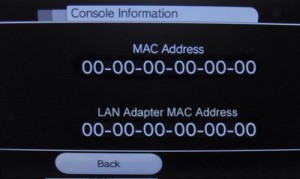
Khi sử dụng máy tính để truy cập internet, có khi nào bạn tự hỏi làm sao để phân biệt được giữa các máy tính, giữa những người dùng khác nhau trong môi trường internet? Đa số các bạn sẽ trả lời rằng “dựa vào địa chỉ IP của máy tính”. Thực tế, chỉ có địa chỉ IP thì chưa đủ, vì chúng ta có thể dễ dàng thay đổi IP của máy tính bằng cách sử dụng proxy, sock, VPN, HMA,… Khi có yêu cầu cao về nhận dạng và bảo mật, người ta thường thu thập thêm các thông tin khác, trong đó, địa chỉ MAC hay được sử dụng nhất, chẳng hạn như Teamviewer của Microsoft, các mạng quảng cáo,….
Một số người cho rằng địa chỉ MAC được gắn cứng với adapter mạng nên chúng ta không thể thay đổi nó. Tuy nhiên trong thực tế vẫn có cách để giả mạo địa chỉ MAC. Thay đổi địa chỉ MAC của máy tính là một trong những thủ thuật hay khi sử dụng internet
Địa chỉ MAC là gì?
Bạn có thể dễ dàng tìm thấy định nghĩa địa chỉ MAC trên Wikipedia : MAC (tiếng Anh: Media Access Control có nghĩa là “điều khiển truy nhập môi trường”) là tầng con giao thức truyền dữ liệu – một phần của tầng liên kết dữ liệu trong mô hình 7 tầng OSI. Nó cung cấp các cơ chế đánh địa chỉ và điều khiển truy nhập kênh (channel access), các cơ chế này cho phép các trạm cuối (terminal) hoặc các nút mạng liên lạc với nhau trong một mạng, điển hình là mạng LAN hoặc MAN. Giao thức MAC không cần thiết trong liên lạc điểm-tới-điểm song công.
Khá phức tạp và khó hiểu với ai không chuyên về công nghệ thông tin :D. Tuy nhiên, để đơn giản, có thể hiểu đơn giản MAC là ID của card mạng của máy tính của bạn, để phân biệt với các máy khác (có card mạng khác) trong một mạng máy tính. Một máy tính có thể có nhiều card mạng, mỗi card mạng đó tương ứng với một địa chỉ MAC.
Các địa chỉ MAC có chiều dài 6 bytes, thường bao gồm 3 loại: + Unicast: Bit I/G là bit có trọng số lớn nhất trong octet có trọng số lớn nhất được gán bằng 0 + Broadcast: Là một địa chỉ tượng trưng cho tất cả các thiết bị trong mạng LAN segment ở một thờI điểm. Địa chỉ này có dạng 0xFFFF.FFFF.FFFF. + Multicast: Bit I/G được gán bằng 1.
Ý nghĩa của địa chỉ MAC
Đối với những nhà cung cấp dịch vụ trên internet, địa chỉ MAC là một thông tin quan trọng để nhận dạng người dùng, phân biệt người dùng này với người dùng khác và tránh gian lận (ví dụ, dùng một máy tính – tương ứng với 1 địa chỉ MAC để tạo nhiều tài khoản của một dịch vụ nào đó).
Về mặt kỹ thuật, địa chỉ MAC giúp phân biệt các máy tính với nhau. Một số mạng dùng địa chỉ MAC để cho phép kết nối thiết bị với mạng, đây là một cách khá hữu hiệu trong bảo mật mạng. cho phép chuyển giao các gói dữ liệu tới đích trong một mạng con, nghĩa là một mạng vật lý không có các thiết bị định tuyến, ví dụ một mạng Ethernet.
Cách kiểm tra địa chỉ MAC
Để kiếm tra địa chỉ MAC của máy tính, bạn có thể làm theo một trong bốn cách sau:
1- Kiểm tra địa chỉ MAC bằng CMD
Vào CMD (run => CMD) gõ ipconfig /all và xem dòng Physical Address chính là địa chỉ MAC

2- Dùng phần mềm để kiểm tra địa chỉ MAC
Có nhiều phần mềm có thể kiểm tra và thay đổi địa chỉ MAC của máy tính, ở đây mình giới thiệu phần mềm MAC Address Changer 6.0
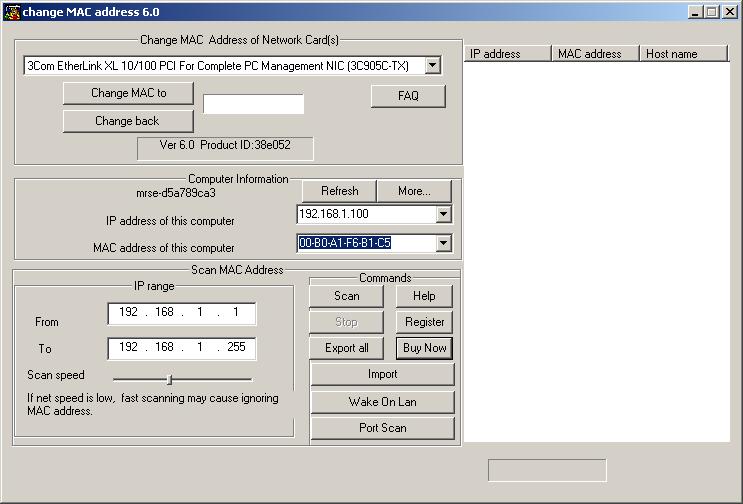
Địa chỉ MAC là gì, ý nghĩa của địa chỉ MAC và cách thay đổi địa chỉ MAC của máy tính
3- Kiểm tra địa chỉ MAC trong Network management:
Chọn card mạng muốn kiểm tra (một máy tính có nhiều card mạng, như: wifi, mạng có dây,…) => Properties => Advanced
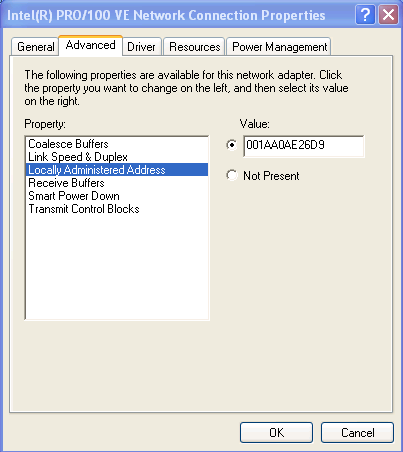
4- Kiểm tra địa chỉ MAC trong Regedit:
Vào Registry, tìm đến HKEY_LOCAL_MACHINESYSTEMCurrentControlSetControlClass{4D36E972-E325-11CE-BFC1-08002BE10318}, mở lần lượt các subkey và chọn NIC tương ứng với card mạng của bạn trong cột DriverDesc
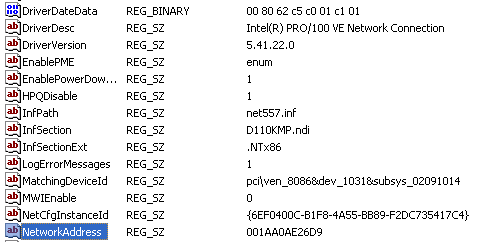
Cách thay đổi địa chỉ MAC của máy tính
Có 3 cách thay đổi địa chỉ MAC trên hệ điều hành Windows (tương ứng với các cách kiểm tra địa chỉ MAC 2, 3, 4 đã nêu ở trên)
Cách 1 : Thay đổi địa chỉ MAC thông qua giao diện đồ hoạ (Network management)
Nhấn chuột phải ở My Computer chọn Properties chọn thanh Hardware – Device Manager.Tìm mục Network Adapters chọn NIC của bạn, chọn tiếp mục AdvancedTrong mục Property tìm mục Network Address hoặc Locally Administered Address.Ở mục Value nhập vào địa chỉ MAC của bạn (không cần nhập dấu “-” hoặc dấu “:” ở giữa các số địa chỉ MAC, ví dụ địa chỉ MAC của bạn là : 00: 1A: A0: AE: 22: D7 thì bạn nhập vào 001AA0AE22D7)
Sau đó, bạn cần restart máy tính hoặc Disable/Enable card mạng để thay đổi có hiệu lực.
Xem thêm: Lsd Là Gì
Cách 2 : Thay đổi địa chỉ MAC thông qua Registry Editor (Regedit)
– Mở Registry Editor tìm khoá sau: HKEY_LOCAL_MACHINESYSTEMCurrentControlSetCon trolClass{4D36E972-E325-11CE-BFC1-08002BE10318}
– Trong đây có rất nhiều subkeys được đánh dấu từ 0001 đến 0017 (con số này có thể khác trên PC của bạn).
– Bạn mở lần lượt các subkey này lên, tìm ở phần bên phải có giá trị mang tên DriverDesc tìm NIC của bạn, giả sử NIC của tôi mang tên là Realtek PCIe GBE … thì nó hiển thị trong đây.
– Bạn tiếp tục tìm khoá NetCfgInstanceId trong khoá này có giá trị trùng với giá trị mà bạn sử dụng getmac ở trên {6EF0400C-B1F8-4A55-BB89-F2DC735417C4}.Vậy là OK rồi, chính xác địa chỉ MAC trên PC của tôi nằm trong subkey này.
– Bạn tìm tiếp mục NetworkAddress có địa chỉ là : 001AA0AE26D9. Địa chỉ 001AA0AE26D9 này là điạ chỉ MAC cho NIC của bạn, bạn chỉ cần thay thế địa chỉ MAC này thành địa chỉ MAC mới và khởi động lại máy tính .
Cách 3 : Thay đổi địa chỉ MAC bằng phần mềm
Đôi khi bạn không làm được theo các cách trên (do máy bị virus nên không hiện thanh Advance đối với cách 1, không hiệu lực khi làm theo cách 2). Khi đó đó bạn nên làm theo cách thứ 3 này.
Phải nói luôn là không ai thích cài phần mềm vào làm gì, vừa lo bị virus lại lo làm chậm máy! Nhưng đối với ai chưa am hiểu lắm về máy tính thì cách này lại là cách đơn giản nhất.
Xem thêm: Cúng Dường Là Gì – Hỏi đáp Phật Học:
Chỉ cần download phần mềm A-MAC.Address.Change.v6.0 về cài đặt rồi chạy là OK, cách cài đặt và chạy vô cùng đơn giản nên tôi ko hướng dẫn chi tiết, bạn nào chưa biết thì có thể liên hệ qua skype tôi sẽ hướng dẫn chi tiết.
Chuyên mục: Hỏi Đáp










